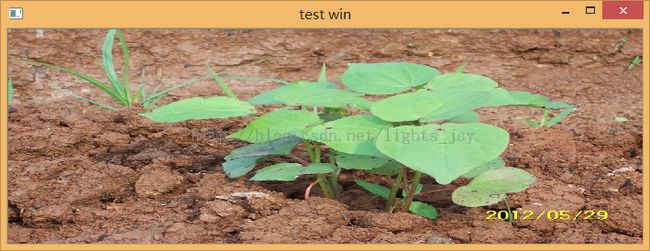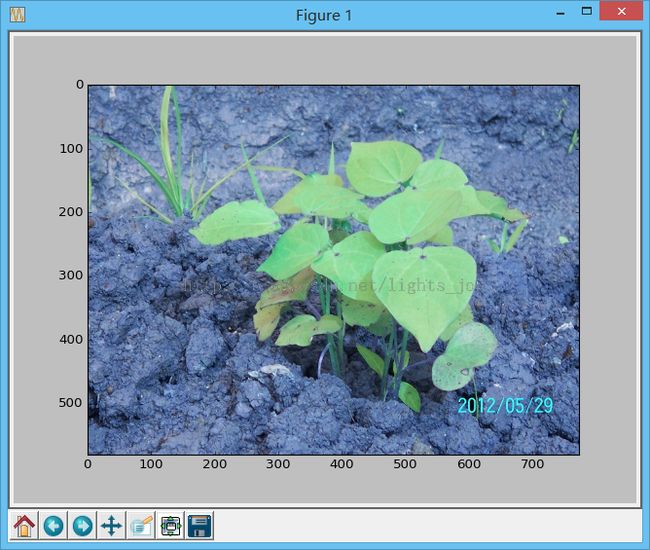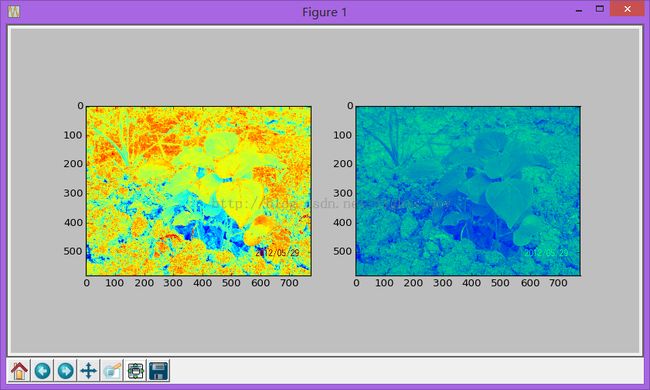Python图像处理(2):图像显示
快乐虾
http://blog.csdn.net/lights_joy/(QQ群:Visual EmbedLinux Tools 375515651)
欢迎转载,但请保留作者信息
1. OpenCV图像显示
之前用cv2.imshow显示图像,但这种方式无法显示的窗口无法调整大小,当显示的图像比较大的时候就无法看到完整的图像,因此我们先创建窗口再显示图像:
import cv2
img = cv2.imread('f:\\tmp\\cotton.jpg')
win = cv2.namedWindow('test win', flags=0)
cv2.imshow('test win', img)
cv2.waitKey(0)
opencv采用窗口名称来访问窗口,而不是窗口句柄之类的东西。
flags为0表示窗口可以用鼠标来改变大小,此时显示的图像也跟着窗口大小变化,需要注意的是它可能会导致图像的变形:
cv2.namedWindow最终使用下面的c函数完成具体的功能:
/* create window */ CVAPI(int) cvNamedWindow( const char* name, int flags CV_DEFAULT(CV_WINDOW_AUTOSIZE) );
这里的flags可以接受的值为:
//These 2 flags are used by cvNamedWindow and cvSet/GetWindowProperty
CV_WINDOW_NORMAL = 0x00000000, //the user can resize the window (no constraint) / also use to switch a fullscreen window to a normal size
CV_WINDOW_AUTOSIZE = 0x00000001, //the user cannot resize the window, the size is constrainted by the image displayed
CV_WINDOW_OPENGL = 0x00001000, //window with opengl support
2. matplotlib图像显示
接下来试试用matplotlib显示图像:
import cv2
import matplotlib.pyplot as plt
img = cv2.imread('f:\\tmp\\cotton.jpg')
plt.imshow(img)
plt.show()
图像的颜色有误:
将第1通道和第3通道交换后显示:
import numpy as np
import cv2
import matplotlib.pyplot as plt
img = cv2.imread('f:\\tmp\\cotton.jpg')
(r, g, b)=cv2.split(img)
img=cv2.merge([b,g,r])
plt.imshow(img)
plt.show()
这回正常了:
从前面可以看到cv2.imshow与plt.imshow的差异。cv2.imshow显示的图像窗口难以按比例缩放,但如果用plt.imshow则需要交换第一个颜色通道和第三个颜色通道。
3. 用plt读取图像
再比较一下plt.imread和cv2.imread的差别:
import numpy as np
import cv2
import matplotlib.pyplot as plt
img1 = cv2.imread('f:\\tmp\\cotton.jpg')
img2 = plt.imread('f:\\tmp\\cotton.jpg')
plt.subplot(121)
plt.imshow(img1)
plt.subplot(122)
plt.imshow(img2)
plt.show()
上述代码读取同一张图像并用相同的方法显示,差异还是在颜色通道上:
4. matplotlib显示灰度图
对于只有一个颜色通道的图像,matplotlib可以指定一个map,将单个颜色通道的图像转换为彩色图像。
matplotlib支持下面的map。
In [8]: import matplotlib.cm as cm
In [9]: cm.cmap_d
Out[9]:
{u'Accent': <matplotlib.colors.LinearSegmentedColormap at 0x22cbf50>,
u'Accent_r': <matplotlib.colors.LinearSegmentedColormap at 0x22d7150>,
.......
u'winter': <matplotlib.colors.LinearSegmentedColormap at 0x22d7290>,
u'winter_r': <matplotlib.colors.LinearSegmentedColormap at 0x22cb910>}
选择一个map进行显示:
import numpy as np
import cv2
import matplotlib.pyplot as plt
import matplotlib.cm as cm
img = plt.imread('f:\\tmp\\cotton.jpg')
img = img[:,:,0]
plt.subplot(121)
plt.imshow(img)
plt.subplot(122)
#plt.colorbar()
plt.imshow(img, cmap=cm.get_cmap('winter'))
plt.show()
结果如下: